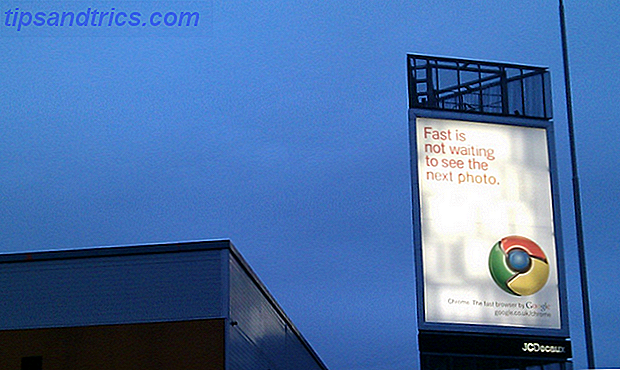En stor del av vår tid spenderas online, och din webbläsare kommer ihåg alla webbplatser du har besökt och loggat in på. Din webbläsare lagrar data för att göra det enklare och snabbare att gå tillbaka till webbplatser du besöker ofta.
Bläddringsdata avslöjar dina surfvanor och kan nås av webbplatser du besöker. Om du är oroad över din integritet kan du hantera och ta bort din webbläsarhistorik och annan webbläsningsdata, som kakor, cache och autofyllningsinformation.
Vi har diskuterat rensa surfhistoriken i olika webbläsare på Windows Så här manuellt och automatiskt raderar din webbläsarhistorik Hur man manuellt rensar din webbläsarshistorik automatiskt De webbplatser du besöker lämnar spår på din dator. Vi visar dig hur du tar bort din surfhistorik i Firefox, Chrome, Edge och Internet Explorer. Läs mer . Idag täcker vi hur du hanterar din surfhistorik och andra surfdata i Safari för Mac.
Sökhistorik
Bläddringshistorik är en rekord av varje webbsida du besöker. Din webbläsare lagrar webbadresserna för varje sida, förutom när du använder privatwebbläsningsläge 4 sätt som du kan spåra när du använder privat webbläsning 4 sätt som du kan följa när du använder privat surfning Privat surfning är privat i 99% av fallen men det finns många sätt på vilka det kan kringgå, tack vare webbläsareförlängningar och hacks. Några av dem behöver inte ens så mycket arbete. Läs mer . När du börjar skriva en webbadress i adressfältet i din webbläsare, visas tidigare besökta webbadresser i en rullgardinslista som matchar vad du skriver. När du söker på Google visas också sökresultat som matchar webbsidor i din webbhistorik som "redan besökt".
Bläddringshistorik kan hjälpa dig att förbättra din webbläsningsupplevelse, men det avslöjar också dina surfvanor. Om andra människor använder din Mac från tid till annan, eller om du får familjemedlemmar som tittar över din axel när du surfar på webben, kanske du vill ta bort din surfhistorik regelbundet.
Manuell rensning av webbhistorik och annan webbläsningsdata
Du kan manuellt rensa din surfhistorik när som helst. Två av sätten att rensa hela din webbläsarhistorik är:
- Gå till Safari> Rens historik .
- Gå till historik> Rens historik .
Med någondera sätt ovan ser du följande dialogruta. Välj hur långt tillbaka du vill rensa historiken från listrutan och klicka sedan på Rensa historik .
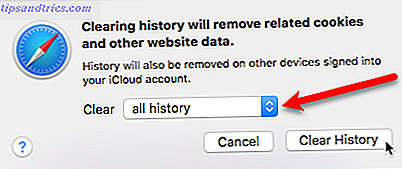
Var medveten om att namnet Clear History är vilseledande. Om du klickar på Radera historik raderas också andra webbplatsdata, som cookies och hela webbläsarens cache. Men det finns ett sätt att rensa din webbläsarhistorik utan att förlora webbplatsdata. 9 Saker du antagligen inte visste att du kunde göra i Safari 9 Saker du förmodligen inte visste att du kunde göra i Safari Safari är en bra webbläsare - ryddig, tilltalande, och smart. Ja, det kan saknas några funktioner, men det har flera andra användbara som gör surfningen lättare för dig. Läs mer .
Öppna menyn Safari eller History, men tryck och håll ner alternativknappen innan du väljer alternativet Rensa historik . Du får se alternativet Ändra till Rensa historik och behålla webbplatsdata . Håll Alternativ- tangenten tryckt och välj det alternativet.
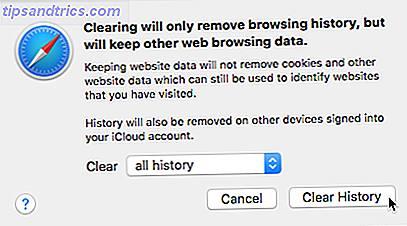
Manuellt Rensa enskilda webbplatser från webbhistorik
Om du har besökt några webbplatser som du inte vill spara i din historik, men du inte vill ta bort allt, kan du ta bort enskilda webbplatser från din historia. Det här är också ett sätt att behålla din andra webbplatsdata när du tar bort din webbläsarhistorik.
Om du bara vill radera vissa webbplatser manuellt från din webbhistorik går du till Historik> Visa all historik . Webbsidan på den aktuella fliken ersätts med skärmen Historia . Du får se en lista över alla webbplatser grupperade efter dagar eller datum.
Klicka på en webbplats du vill rensa och tryck på Delete- tangenten. Du kan också högerklicka på ett objekt och välja Ta bort . Om du vill ta bort flera objekt använder du Shift- och Command- tangenterna medan du klickar på objekt och trycker sedan på Delete- tangenten. Du kan inte högerklicka på flera objekt för att radera dem.
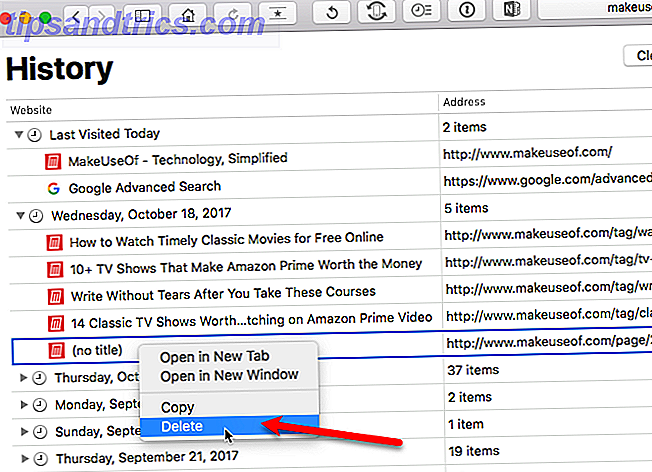
Alternativet Clear Clear som vi talade om i föregående avsnitt finns också på skärmen Historia som en knapp. Det finns dock ingen Clear History and Keep Website Data- alternativ tillgängligt här.
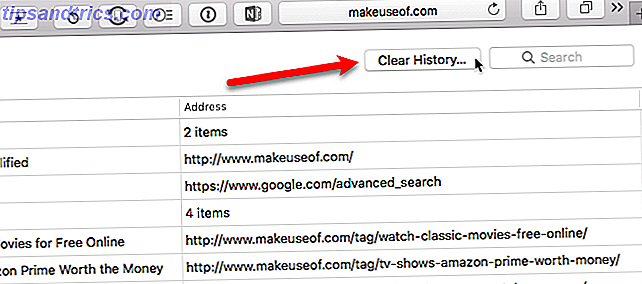
Om du vill stänga historikskärmen och återgå till den webbsida du visade på den aktuella fliken, klickar du på knappen Tillbaka på verktygsfältet.
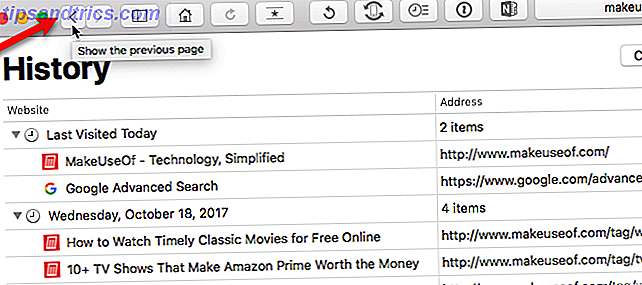
Ta bort historikobjekt automatiskt
Om du hellre inte vill radera din webbläsarhistorik manuellt kan du ta bort Safarihistorikobjekt för Safari på ett visst schema
Gå till Safari> Inställningar och kontrollera att fliken Allmänt är aktiv. Klicka på listrutan Ta bort historikobjekt och välj tidsramen efter vilken du vill att Safari ska ta bort sökhistorikobjekt.
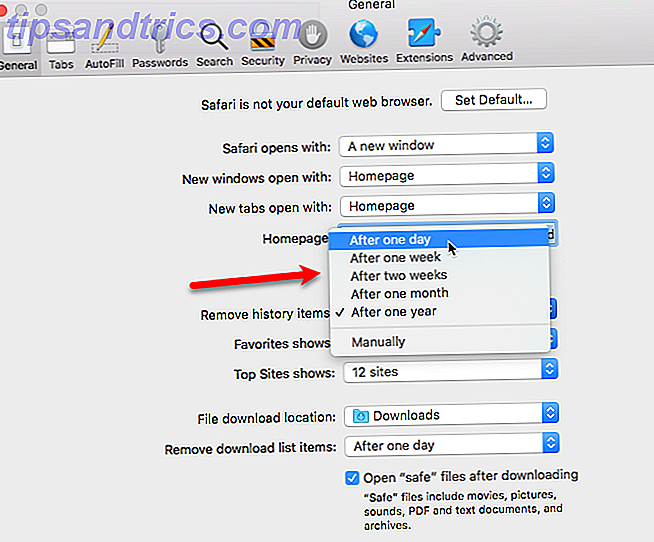
Småkakor
Webbläsarkakor Vad är en kaka och vad ska den göra med min integritet? [MakeUseOf Förklarar] Vad är en kaka och vad ska den göra med min integritet? [MakeUseOf Förklarar] De flesta vet att det finns kakor spridda över hela Internet, redo och villiga att ätas upp av den som kan hitta dem först. Vänta, va? Det kan inte vara rätt. Ja, det finns cookies ... Läs mer är små filer som skapas av webbplatser du besöker, som lagras på din dator. De lagrar bitar av information om åtgärder du tar på webbplatsen.
Om du till exempel lägger till några artiklar i din kundvagn på Amazon och sedan lämnar Amazon, är föremålen fortfarande i kundvagnen när du kommer tillbaka. Din inloggningsinformation och kundvagnsposter lagras i cookies och laddas om när du besöker Amazon igen.
Tydligen levereras pizza som jag beställde till middag till min mammas hus på andra sidan landet.
Browserkakor är en sak, vänner.
- Chris Collins (@ChrisInDurham) 1 december 2017
Kakor lagrar bara vad du har angett på webbplatser. Webbplatser kan inte få mer information från cookies än du personligen tillhandahållit på webbplatser. Men spårningskakor från tredje part följer dig när du surfar på nätet, så att annonserings- och marknadsföringsbyråer kan visa din webbhistorik. Då kan dessa företag rikta dig mot annonser som de tycker är relevanta för dina intressen.
Rensa alla cookies eller bara cookies för vissa webbplatser
Du kan radera alla cookies lagrade på din dator, eller bara cookies för vissa webbplatser.
Gå till Safari> Inställningar och klicka på Sekretess . Klicka sedan på Hantera webbplatsdata .
Kundsupport för webbtjänsten som tyder på att rensa webbläsarkakor för att lösa ett problem är som IKEA föreslår att jag slänger ut alla mina möbler när jag ringer om en saknad del. Om din tjänst är buggy på grund av cookieinnehåll, är det fortfarande buggy och borde fortfarande vara löst.
- Andreas Ehn (@ehn) 30 november 2017
Om du inte vill att några webbplatser ska lagra cookies på din dator, markera kryssrutan Blockera alla cookies ovanför knappen Hantera webbplatsdata . Men kom ihåg att inte tillåta cookies eller radera cookies, kommer att tvinga dig att logga in på webbplatser varje gång du besöker dem och inte spara vad du har lagt till i kundvagnar på shoppings webbplatser.
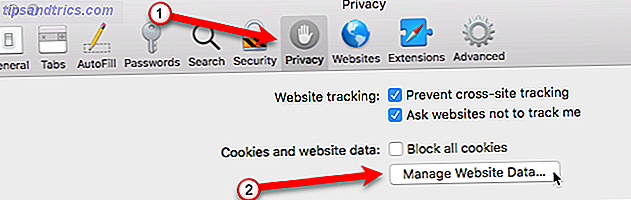
Du får se en lista över alla webbplatser som har lagrat data i cookies (eller i cacheminnet som diskuteras i nästa avsnitt) på din dator. Bläddra igenom listan och välj en webbplats för vilken du vill radera cookien eller annan webbplatsinformation. Klicka på Ta bort .
Om du vet vilken webbplats som du vill ta bort cookies, använd sökrutan högst upp i dialogrutan. Du kan också välja flera webbplatser med hjälp av Shift- och Command- tangenterna och klicka på Ta bort .
Om du vill ta bort alla cookies och webbplatsdata klickar du på Ta bort alla .
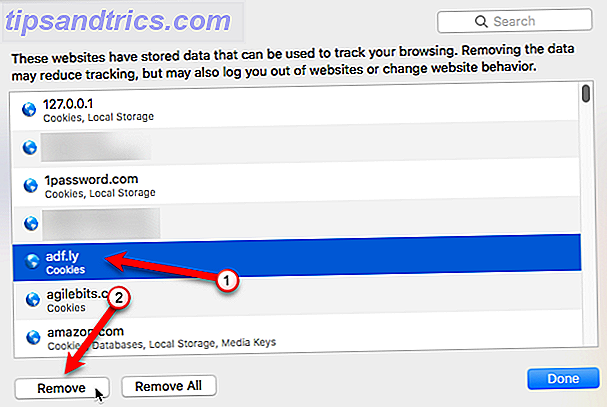
cache
När du besöker en webbplats laddas filer till din dator för att visa webbplatsen. Dessa filer sparas i webbläsarens cache Allt du behöver veta om webbläsarens cache [MakeUseOf Explains] Allt du behöver veta om webbläsarens cache [MakeUseOf Explains] När du har ett problem med en webbplats kommer ett av de första förslag du kommer att höra från IT-support är "försök att rensa webbläsarens cache" tillsammans med "och ta bort dina cookies". Så vad är ... Läs mer, vilket är en tillfällig lagringsplats på din hårddisk. Lokalt cachade filer kan innehålla HTML-filer, CSS-stilark, JavaScript-skript, bilder och annat multimediainnehåll.
Varför sparar webbläsare dessa filer? När du går tillbaka till en webbplats kontrollerar webbläsaren vilket innehåll som har uppdaterats sedan senaste besöket. Endast uppdaterade filer eller filer som inte redan lagrats i cachen hämtas. Detta gör att webbplatser laddas snabbare, vilket kan vara till hjälp om du surfar över en långsam eller begränsad internetuppkoppling.
Din webbläsarens cache kan bli mycket stor över tiden och äta upp mycket utrymme på hårddisken. Du kan också ha filer i din cache från webbplatser som du aldrig kommer att besöka igen. Du kan rensa din cache för att bli av med filer du inte behöver igen och för att frigöra utrymme på hårddisken.
Helt klart Safari Cache
För att tömma cacheminnet i Safari behöver du utvecklingsmenyn, som du kanske inte ser på menyraden. Om det inte finns, gå till Safari> Inställningar och klicka på Avancerat . Kontrollera sedan menyn Visa utveckla i menyraden .
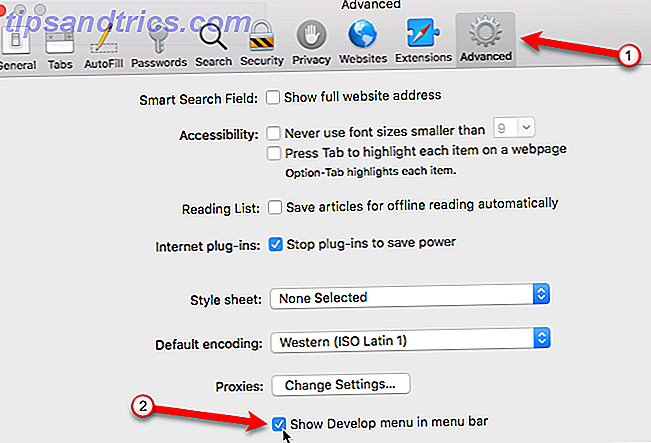
När du väl har hittat utveckla- menyn stänger du alla Safari-fönster och lämnar Safari menyfältet på plats (behåll webbläsaren fokuserad). Gå sedan till Develop> Empty Caches .
Alla webbplatser du besöker efter tömning av cachor tar lite längre tid att ladda, eftersom alla filer för webbplatsen måste laddas ner igen.
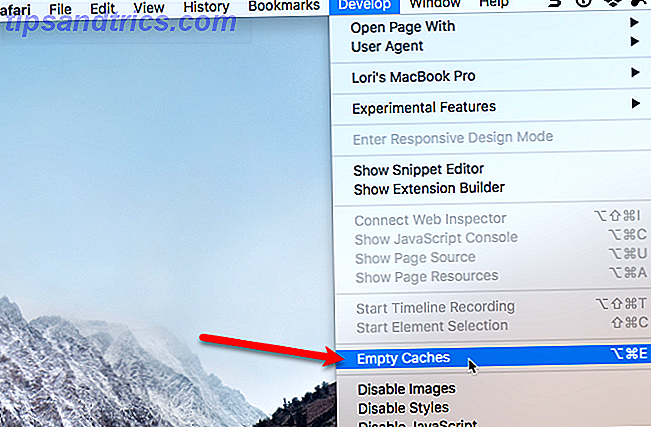
Autofyll
Safari-funktionerna AutoFill låter dig automatiskt mata in information, som användarnamn, lösenord och kreditkortsinformation. Men du borde verkligen inte använda din webbläsare för att spara privat information Varför bör du använda webbläsare för att bläddra, inte spara information Varför ska du använda webbläsare för att bläddra, inte spara information Läs mer. Vi rekommenderar att du avaktiverar autofyllningsbläddrare Autofyll är en sekretessrisk: Så här stänger du av webbläsaren Autofyll är en säkerhetsrisk: Så här stänger du av Autofyll är en bekväm webbläsarfunktion, men en stor exploatering hittades nyligen som kan leda till dig ger bort mer info än du trodde. Så här stänger du av den och håller dig säker. Läs mer och rensa alla data som lagrats. Använd en lösenordshanterare Är din lösenordshanterare säker? 5 Tjänster Jämfört är din lösenordshanterare säker? 5 Tjänster Jämfört Om du inte har ett otroligt minne, kan du inte hända att du kommer ihåg alla dina användarnamn och lösenord. Det förnuftiga alternativet är att använda en lösenordschef - men vilken är bäst? Läs mer för att lagra inloggningsinformation, kreditkortsnummer och annan känslig information.
Inaktivera Autofyll och Radera data
För att inaktivera AutoFill, gå till Safari> Inställningar och klicka på Autofyll . Avmarkera de fyra rutorna på skärmen AutoFill .
Avmarkera rutorna tar inte bort data som tidigare lagrats. Klicka på knappen Redigera till höger om den datatyp du vill radera.
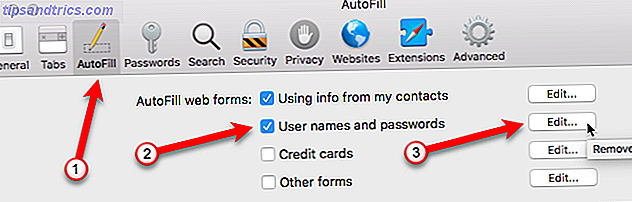
När vi till exempel klickar på Redigera till höger om kryssrutan Användarnamn och lösenord tas vi till lösenordsskärmen i Safari-inställningar. För att komma åt Safari lösenord måste du ange ditt användarnamn.
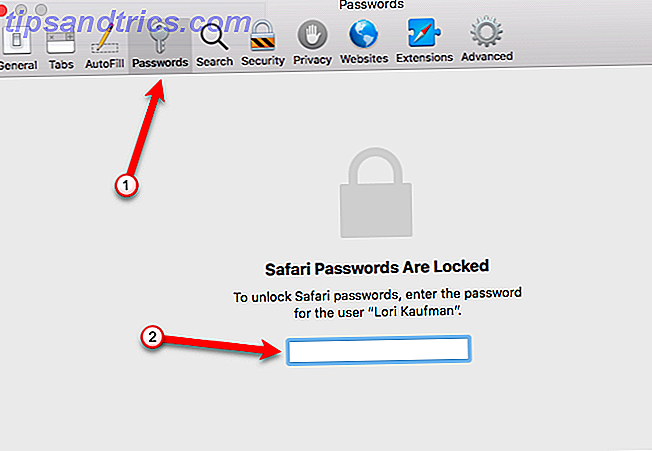
Då kan du välja en webbplats och klicka på Ta bort . Använd Shift- och Command- tangenterna för att välja flera webbplatser du vill ta bort.
Om du använder AutoFill, men formulären på en webbplats fylls med fel information kan du ändra informationen för den webbplatsen. Dubbelklicka på användarnamnet eller lösenordet du vill ändra och gör önskad ändring. Du kan också ändra webbadresserna till webbplatsen .
Du kan till och med lägga till nya poster manuellt med knappen Lägg till .
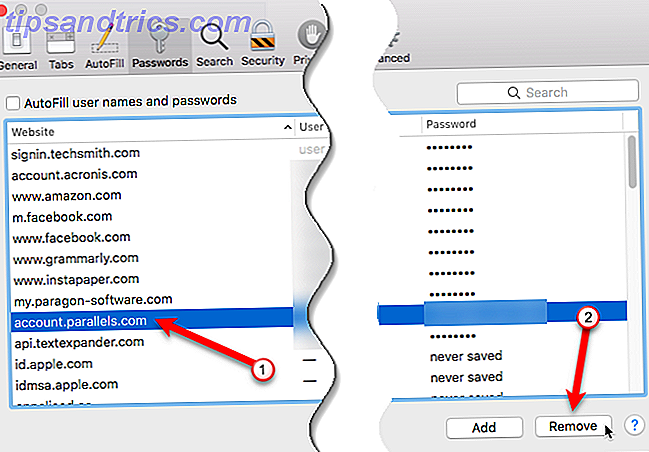
Skydda dig själv online
Browsera historik, cookies och cacheminne kan göra din webbläsningsupplevelse bekvämare. De kan också äventyra din integritet. Det är en bra idé att rensa dina surfdata regelbundet. Du kan också använda privat surfning i Safari, vilket förhindrar att webbläsningsdata lagras på din Mac.
Kom ihåg att du fortfarande kan spåras när du använder privat webbläsning. 4 sätt som du kan följa när du använder privat webbläsning. 4 sätt som du kan följa när du använder privat webbsökning Privat surfning är privat i 99% av fallen men det finns många sätt på vilket det kan kringgå, tack vare webbläsareförlängningar och hacks. Några av dem behöver inte ens så mycket arbete. Läs mer . För nästan fullständig integritet kan du använda anonyma webbläsare 4 Anonyma webbläsare som är helt privata 4 Anonyma webbläsare som är helt privata Ett bra sätt att skydda din information på webben är att surfa anonymt. Google Chrome Incognito-läge kan hjälpa till i en omfattning, men du bör också titta på följande webbläsare. Läs mer, som Tor Really Private Browsing: En inofficiell användarhandbok för Tor Really Private Browsing: En inofficiell användarhandbok till Tor Tor ger verkligen anonym och oåtkomlig surfning och meddelanden samt tillgång till den så kallade "Deep Web". Tor kan inte troligen brytas av någon organisation på planeten. Läs mer .
I grund och botten är din privata information en het varuvara, och det inkluderar dina surfdata. Men det finns saker du kan göra för att skydda dig själv FÖR FÖRSÄLJNING: Din webbhistorik - Så vad kan du göra? FÖR SALE: Din webbhistorik - Så vad kan du göra? En FCC-avgörande att Internetleverantörerna måste erhålla tillstånd från kunder innan de säljer personuppgifter kan omkastas. Din Internetleverantör håller på att ställa in ett pris för dina personuppgifter. Hur kan vi slåss tillbaka? Läs mer, inklusive att använda en VPN De bästa VPN-tjänsterna De bästa VPN-tjänsterna Vi har sammanställt en lista över vad vi anser vara de bästa leverantörerna av virtuella nätverk (VPN), grupperade av premium, gratis och torrent-vänlig. Läs mer när du ansluter till internet.
Hur skyddar du dig online? Hur ofta rensar du din webbläsningsdata och historik? Dela dina tankar och erfarenheter med oss i kommentarerna nedan.